L'onglet style est la zone sur la droite de l'écran vous permettant de définir le style de la newsletter.
Il contient une zone multi-usage depuis laquelle vous pouvez:
- Sélectionner un style depuis la liste: Ouvrez la liste déroulante et sélectionnez un style existant. La liste peut rester ouverte pendant que vous essayez différents styles en cliquant sur la petite icône de punaise située sur le côté inférieure droit de la liste (image 2).
- Éditer la liste: Cliquez sur le bouton enregistrer le style de la newsletter afin d'enregistrer le style en cours ou cliquez sur le bouton supprimer le style de newsletter pour supprimer des éléments de la liste. Veuillez notez que vous ne pouvez supprimer que les éléments personnalisés de la liste, de ce fait les styles d'origines ne peuvent être supprimés.
- Sélection automatique des éléments: L'onglet Sélection vous permet de sélectionner récursivement les éléments de la newsletter. Blocs, cellules, images et boutons (image 1).
- Édition des éléments: L'onglet Édition vous permet d'ouvrir la fenêtre d'édition pour les éléments en cours de sélection (image 1).
- Édition du style en cours: Vous pouvez personnaliser le style en cours en interagissant avec les 10boutons de style affichés lorsque l'onglet général d'édition des styles est ouvert (image 3).
| L'onglet style | Garder la liste ouverte | Édition des styles |
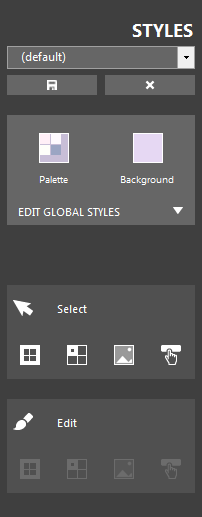
|
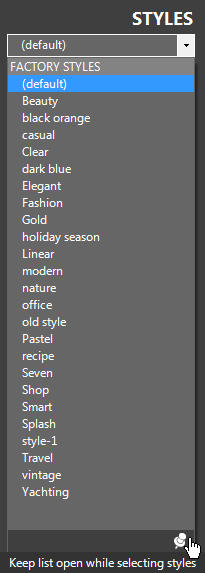
|
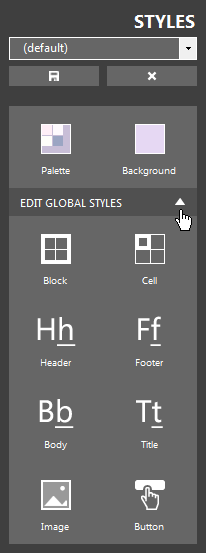
|
| Cliquez pour agrandir | ||
Comme vous pouvez le voir dans l'image 1 et 3 ci-avant, le bouton de palette et le bouton de fond sont toujours visibles, vous permettant de changer de couleur rapidement.
Le bouton de fond affiche la sélection de couleur vous permettant de changer la couleur du fond de la newsletter .
| Couleur de fond |
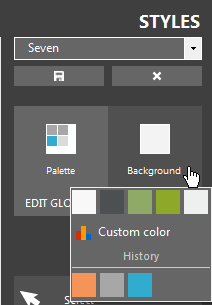
|
| Cliquez pour agrandir |
Voir aussi
Palette de sélection
Style des cellules
Style de police
Style des images
Style des boutons
Styles enregistrés
Suppression de styles





